
विशेषताहरू हेरेर अनिवार्य रूपमा नयाँ वा प्रयोग गरिएको भिडियो कार्ड खरीद गर्दा अनिवार्य रूपमा अवलोकन गर्न आवश्यक छ। यो जानकारीले हामीलाई मद्दत गर्दछ कि विक्रेताले हामीलाई धोका दिँदैन कि छैन, र कुन कार्यहरू ग्राफिक्स एक्सेलेटर समाधान गर्न सक्दछ भनेर निर्धारण गर्दछ।
भिडियो कार्डको विशेषताहरू हेर्नुहोस्
भिडियो कार्डका प्यारामिटरहरू धेरै तरीकाले फेला पार्न सकिन्छ, जुन प्रत्येकलाई हामी विस्तृत रूपमा छौं र तल विचार गर्दछौं। विन्डोज 10, or वा at मा भिडियो कार्ड प्यारामिटरहरू कसरी हेर्ने भन्ने प्रक्रिया लगभग समान छ, त्यसैले निर्देशनहरू यी सबै अपरेटिंग प्रणालीहरूको फाईलहरू प्रतिबिम्बित गर्दछ।विधि 1: नरम
प्रकृतिमा, त्यहाँ धेरै कार्यक्रमहरू छन् जुन प्रणालीको बारेमा जानकारी पढ्न सक्दछ। ती मध्ये धेरै विश्वव्यापी छन्, र केहि "शार्प गरिएको" केहि उपकरणहरूको साथ काम गर्दैछन्।
- Gpu-z।
यो उपयोगिता भिडियो कार्डको साथ मात्र कामको लागि डिजाइन गरिएको हो। कार्यक्रमको मुख्य विन्डोमा, हामी तपाईंलाई रुचि राख्ने धेरैजसो जानकारीहरू देख्न सक्छौं: मोडेलको नाम, मेमोरी र ग्राफिक्स प्रोसेस्को, आदि।
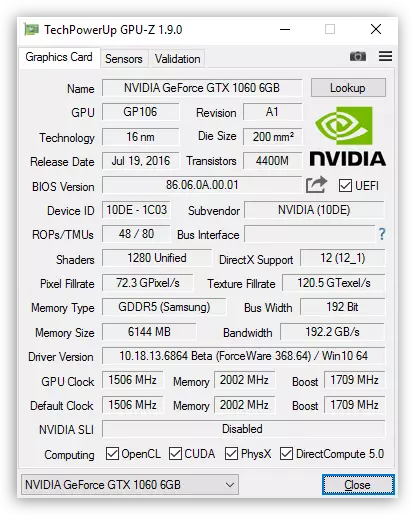
- Ada64।
Adaa64 विश्वव्यापी सफ्टवेयरको प्रतिनिधि हो। "कम्प्युटर" खण्डमा, "कुल जानकारी" शाखामा, तपाईं भिडियो एडाप्टर र भिडियो मेमोरीको भोल्यूम हेर्न सक्नुहुन्छ,
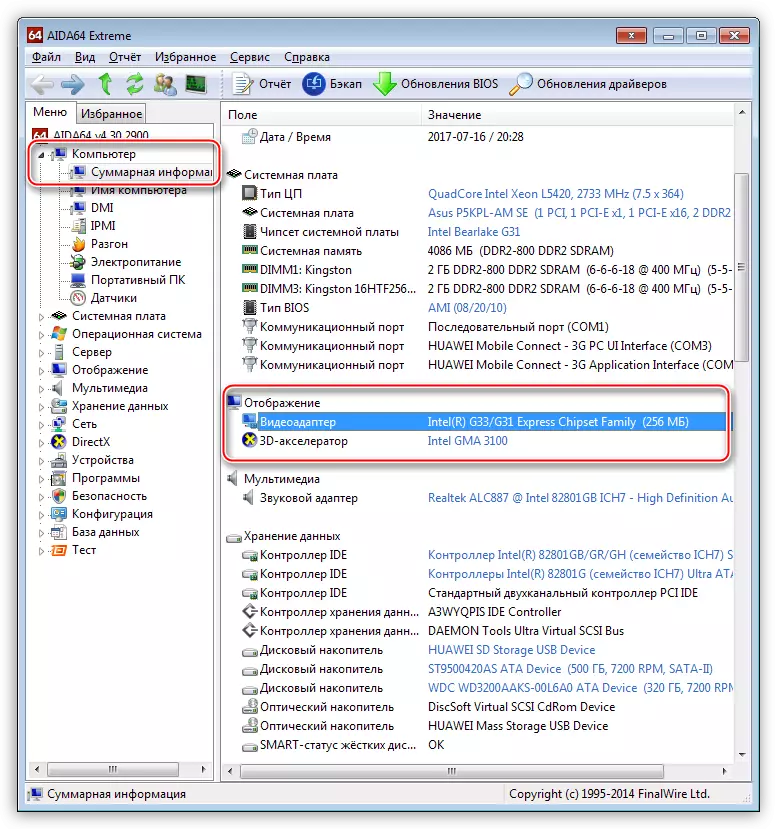
र यदि तपाईं "प्रदर्शन" सेक्सन जानुहुन्छ र "ग्राफिक्स प्रोसेसर" सेक्सनमा जानुहोस्, कार्यक्रमले अझ विस्तृत जानकारी जारी गर्नेछ। थप रूपमा, यस सेक्सनका अन्य आईटमहरू ग्राफिक्सको गुणहरूमा डाटा हुन्छ।

विधि 2: विन्डोज उपकरणहरू
विन्डोज प्रणाली उपयोगिता ग्राफिक्स एडाप्टर को बारे मा जानकारी प्रदर्शन गर्न सक्षम छन्, तर कम्प्रेस गरिएको फारममा। हामी मोडेल, मेमोरी र ड्राइभर संस्करणको बारेमा डाटा प्राप्त गर्न सक्छौं।
- डायग्नोस्टिक निदान।
- यस उपयोगितामा पहुँच DXDIGIG कमाण्ड टाइप गरेर "रन" मेनूबाट प्राप्त गर्न सकिन्छ।
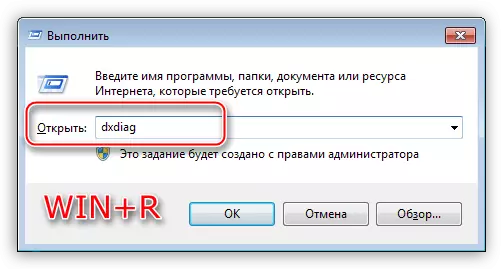
- "स्क्रिन" ट्याबले भिडियो कार्डको बारेमा संक्षिप्त जानकारी समावेश गर्दछ।

- यस उपयोगितामा पहुँच DXDIGIG कमाण्ड टाइप गरेर "रन" मेनूबाट प्राप्त गर्न सकिन्छ।
- मोनिटर गुणहरू।
- अपरेटिंग प्रणालीमा एम्बेड गरिएको अर्को सुविधा। यसलाई सही माउस बटन थिचेर डेस्कटपबाट भनिन्छ। कन्डक्टरको सन्दर्भमा, "स्क्रिन रिजोलुसन" वस्तु चयन गर्नुहोस्।
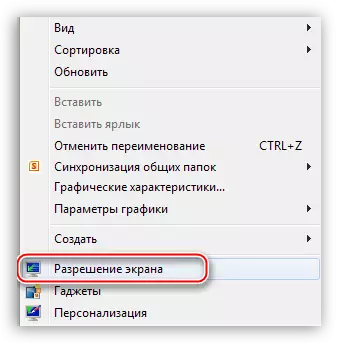
- अर्को, तपाईंले "उन्नत प्यारामिटरहरू" लिंक अनुसरण गर्नुपर्नेछ "।

- सम्पत्ती विन्डोमा जुन एडाप्टर ट्याबमा खुल्छ, हामी भिडियो कार्डका केही विशेषताहरू देख्न सक्छौं।
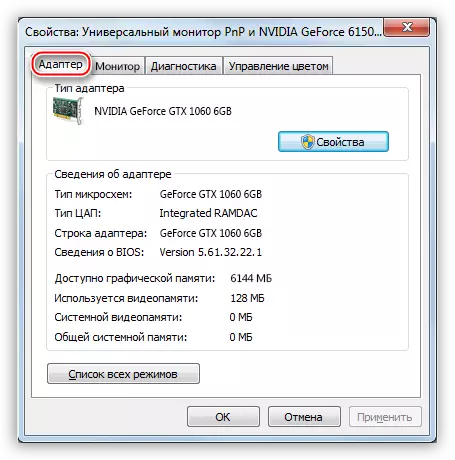
- अपरेटिंग प्रणालीमा एम्बेड गरिएको अर्को सुविधा। यसलाई सही माउस बटन थिचेर डेस्कटपबाट भनिन्छ। कन्डक्टरको सन्दर्भमा, "स्क्रिन रिजोलुसन" वस्तु चयन गर्नुहोस्।
विधि :: निर्माता वेबसाइट
यो विधि रिसोर्ट गरिएको छ यदि सफ्टवेयर पठनहरूले आत्मविश्वासलाई प्रेरणा दिँदैन वा खरीद योजना गरिएको छ वा भिडियो कार्ड प्यारामिटरहरू सही रूपमा निर्धारण गर्न आवश्यक छ। साइटमा प्राप्त गरिएको जानकारीलाई सन्दर्भ मान्न सकिन्छ र एकसँग तुलना गर्न सकिन्छ जुन सफ्टवेयरलाई हामीलाई जारी गरिएको थियो।
ग्राफिक्स एडाप्टर मोडेलमा डाटा खोजी गर्न, यसको नाम खोज इञ्जिनमा टाइप गर्न पर्याप्त छ, र त्यसपछि आधिकारिक वेबसाइटमा पृष्ठ चयन गर्न जारी गर्नुहोस्।
उदाहरण को लागी, रdeon rx 470:
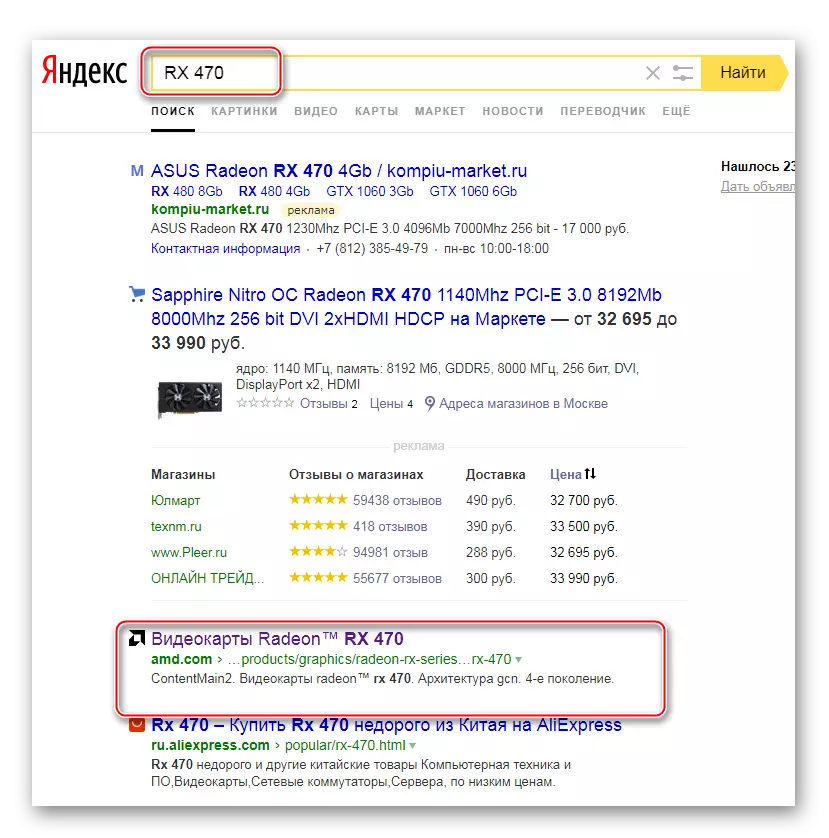
विशेषताहरूको साथ पृष्ठ:

Nvidia भिडियो कार्डको विशेषताहरूको लागि खोजी गर्नुहोस्:

GPU प्यारामिटरको बारेमा जानकारी हेर्न, तपाइँ "विशिष्टता" ट्याब जानु पर्छ।
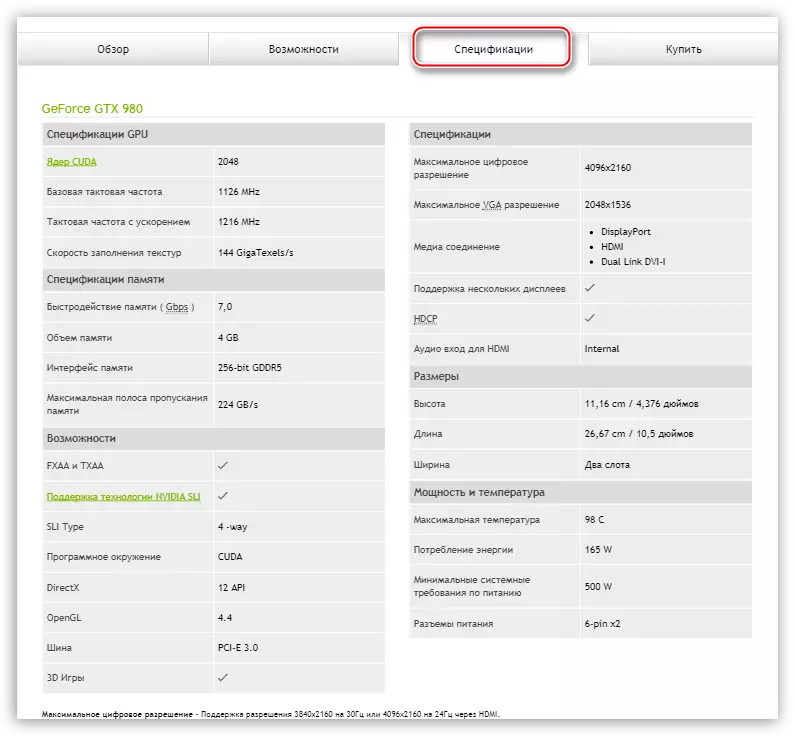
माथिका विधिहरूले तपाईंलाई कम्प्युटरमा स्थापना गरिएको एडाप्टरको प्यारामिटरहरू सिक्न मद्दत गर्दछ। यी विधिहरू प्रयोग गर्नुहोस् परिक्रमा यी विधिहरू उत्तम हो, जुन एकैचोटि हो - यसले तपाईंलाई भिडियो कार्डको बारेमा सबैभन्दा भरपर्दो जानकारी प्राप्त गर्न अनुमति दिनेछ।
